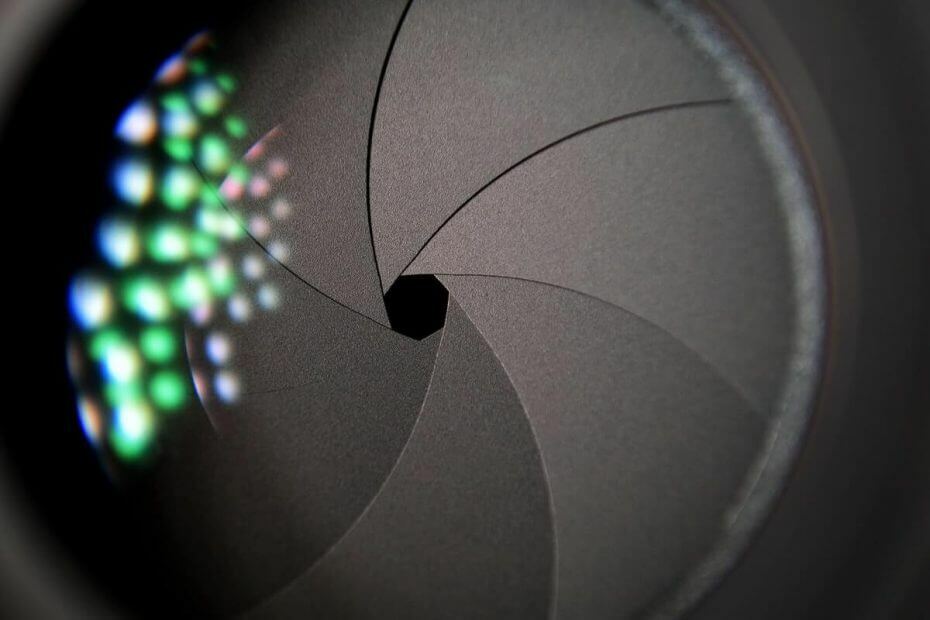
このソフトウェアは、ドライバーの稼働を維持するため、一般的なコンピューターエラーやハードウェア障害からユーザーを保護します。 3つの簡単なステップで今すぐすべてのドライバーをチェックしてください:
- DriverFixをダウンロード (検証済みのダウンロードファイル)。
- クリック スキャン開始 問題のあるすべてのドライバーを見つけます。
- クリック ドライバーの更新 新しいバージョンを入手し、システムの誤動作を回避します。
- DriverFixはによってダウンロードされました 0 今月の読者。
DLSRゲームを初めて使用する場合は、の動作に合わせて調整する際に問題が発生する可能性があります。 カメラ. そのような問題の1つは、ニコンのカメラのオートフォーカスが機能していないことです。
デジタル一眼レフカメラは、オートフォーカスとマニュアルフォーカスの両方のオプションを提供します。 ただし、基本を学習しようとしているときに、フォーカス機能を無効にするいくつかの設定を微調整することができます。
この記事の手順に従って修正してください ニコンカメラ 問題に焦点を合わせていません。
Nikonカメラのオートフォーカスが機能しない場合のトラブルシューティング方法
1. オートフォーカスモードを確認する

- レンズと カメラ スイッチはオートフォーカスに設定されています。
- に カメラ、スイッチはMではなくAF(オートフォーカス)に設定する必要があります。 Mは手動用です。
- 同じことがレンズにも当てはまることを確認してください。 AFオプションがない場合は、M / Aに設定します。
ニコンのカメラが電話とペアリングしていませんか? これらの手順を試してください
2. バックダイヤルのロックを解除する

- バックダイヤルは常に カメラ アイコン。
- Lに向けられている場合は、必ずダイヤルを使用して右のアイコンに向けてください。
AEL / AFLを確認してください
- AEL / AFLボタンを確認してください。 AEL / AFLを使用してフォーカスをロックしている場合、フォーカス機能は機能しません。
- 必ずAE-LボタンとAF-Lボタンをクリックしてフォーカスを解除してください。 これは、ニコンのカメラの焦点の問題を解決するのに役立つはずです。
レンズを確認してください
- フォーカスをロックしていない場合は、レンズに問題がある可能性があります。
- レンズを取り外し、両端に傷がないか調べます。
- フィルタがきれいで、物理的な問題がないことを確認してください。
- きれいな布でレンズを拭いてください。 レンズを吹き飛ばさないでください。
- レンズを取り付け直すと、レンズをひねるとカチッという音がします。
- DLSRのファインダーに汚れ、油、汚れがないか確認することもできます。
- 布を使ってファインダーを掃除します。 ファインダーの清掃に溶剤を使用しないでください。
3. 考慮すべき他の解決策

- 問題が解決しない場合は、最も一般的であるが無視されているトラブルシューティング手法を使用してください。
- オフにします カメラ 数秒間。 交換可能なバッテリーがある場合は、バッテリーも取り外します。
- 数秒間アイドル状態にしておきます。
- バッテリーを挿入し、電源を入れます カメラ. 改善がないか確認してください。
- 背景オブジェクトのコントラストが十分であることを確認してください カメラ.
- 最後の努力として、リセットしてみてください ニコン DSLRカメラを工場出荷時のデフォルトに戻します。
問題が解決しない場合は、DSLRを認定サービスセンターに持ち込んで問題を解決する必要があります。
結論
スマートフォンにもかかわらず カメラ 素晴らしい提供 画像 デジタル一眼レフは、個人だけでなく多くの専門家にも人気があります。
この小さなトラブルシューティングガイドが、ニコンのカメラのオートフォーカスが機能していない問題を自分で修正するのに役立つことを願っています。
あなたが好きかもしれない関連ストーリー:
- ニコンのカメラのフラッシュが機能していませんか? これらのソリューションをお試しください
- ニコンのカメラが充電されていませんか? これらの修正を試してください
- 画像から背景を削除するための5つの最高のツール

![Chromebookカメラのファイルシステムエラー[8つのクイックフィックス]](/f/e7a2c81ca627c1b23585ef0fe929a68b.jpg?width=300&height=460)
